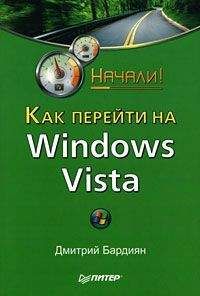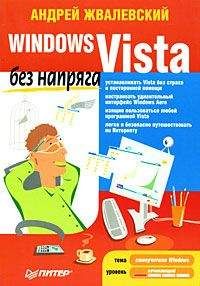Андрей Попов - Windows Script Host для Windows 2000/XP
Таблица П2.19. Некоторые прочие функции
Функция Описание CreateObject(servername.typename[, location]) Создает экземпляр объекта-сервера автоматизации и возвращает ссылку на него. Здесь servername — имя приложения, являющегося сервером; typename — тип или класс создаваемого объекта; location — сетевое имя компьютера, на котором будет создан объект GetObject([pathname][, classname]) Возвращает ссылку на объект класса classname, который хранится в отдельном файле, путь к которому задается параметром pathname Hex(number) Возвращает шестнадцатеричное представление (в символьном виде) числа number InputBox(prompt[, title] [, default] [, xpos][,ypos] [, helpfile, context]) Выводит на экран диалоговое окно со строкой ввода и кнопками OK, Отмена и возвращает введенную в этом окне символьную строку. Параметр prompt задает сообщение, которое печатается перед строкой ввода; title определяет заголовок диалогового окна; default — значение, которое выводится по умолчанию в строку ввода. Параметры xpos и ypos определяют координаты левого верхнего угла окна. В случае необходимости элементам диалогового окна можно сопоставить контекстно-зависимую помощь. Параметр helpfile задает путь к файлу помощи, а число context — идентификатор содержания помощи MsgBox(prompt[, buttons] [, title] [, helpfile, context]) Выводит на экран диалоговое окно с сообщением и различными кнопками и возвращает результат нажатия на одну из кнопок (возможные варианты возвращаемых функцией значений приведены в табл. П2.6). Параметр prompt задает сообщение, title определяет заголовок диалогового окна. Числовой параметр buttons определяет, какие именно кнопки должны быть представлены в окне (возможные значения этого параметра приведены в табл. П2.5). Параметры helpfile и context имеют то же значение, что и в функции InputBox Oct(number) Возвращает восьмеричное представление (в символьном виде) числа numberФункции и процедуры пользователя
Для определения процедуры, т.е. подпрограммы, которая не возвращает никакого значения, в VBScript используется конструкция Sub…End Sub. После названия процедуры в круглых скобках указывается список ее параметров, например:
Sub MyProcedure(Param1, Param2)
В Dim Sum
В Sum = Param1+Param2
End Sub
Если процедура не имеет параметров, то в скобках после имени ничего указывать не нужно:
Sub MyProcedure()
 …
End Sub
Вызывать процедуру из сценария можно двумя способами. Во-первых, можно просто написать имя нужной процедуры и указать через пробел список передаваемых параметров, например:
MyProcedure 3,10
Во-вторых, можно использовать специальный оператор Call, при этом список параметров обязательно должен быть заключен в круглые скобки:
Call MyProcedure(3, 10)
Для определения функции, т.е. подпрограммы, которая возвращает определенное значение, применяется конструкция Function…End Function. Как и при описании процедур, после названия функции в круглых скобках указывается список ее параметров, например:
Function MyFunction(Param1, Param2)
 …
End Function
Для того чтобы возвратить из функции какое-либо значение, нужно внутри функции присвоить это значение переменной, название которой совпадает с именем функции:
Function MyFunction(Param1, Param2)
Dim Sum
В Sum = Param1 + Param2
MyFunction = Sum
End Function
Если возвращаемое функцией значение не нужно присваивать никакой переменной, то функция вызывается так же, как и процедура — пишется имя этой функции и через пробел указывается список ее аргументов:
MyFunction 3, 5
Если же необходимо записать значение функции в какую-либо переменную, то аргументы функции заключаются в круглые скобки:
Dim Р°
Р° = MyFunction(3, 5)
Приложение 3
Средства разработки Рё отладки сценариевВ
В принципе, можно создавать сценарии в Блокноте Windows или в текстовых редакторах файловых оболочек типа Far Manager, а отлаживать их с помощью вывода в нужных местах сценария значений переменных на экран (метод Echo объекта WScript), однако при разработке больших сложных сценариев намного удобнее работать со специализированными редакторами и отладчиками.
Создание и редактирование сценариев
Одним из наиболее мощных и удобных редакторов сценариев для Windows является Primalscript, который разработан компанией SAPIEN Technologies, Inc. Последней на момент написания книги являлась версия Primalscript 2.2, ознакомительная 40-дневная версия которой может быть получена с сайта SAPIEN (http://www.sapien.com).